Realice copias de seguridad y restaure archivos fácilmente en Ubuntu Linux con Deja Dup Backup
Deja Dup Backup es una herramienta sencilla que se puede utilizar para realizar copias de seguridad y restaurar datos específicos de un sistema operativo basado en Linux. Tiene una interfaz inmensamente simplificada que ofrece opciones sencillas para realizar copias de seguridad de segmentos específicos de su sistema operativo. Los archivos se pueden guardar en una ubicación segura para restaurarlos cuando sea necesario. Brinda la opción no solo de respaldar los datos en una partición del sistema, sino que también permite conectarse directamente a un servidor FTP, web o DAV web seguro (HTTP / HTTPS), recurso compartido de red de Windows y un servidor FTP público.
Después de la instalación, se puede acceder desde Aplicación -> Herramientas del sistema.

La interfaz principal de la aplicación muestra dos opciones simples, es decir, copia de seguridad y restauración. Sin embargo, la copia de seguridad automática (por ejemplo, diaria, semanal, mensual, etc.) se puede programar desde Editar -> Preferencias.

Al hacer una copia de seguridad de los datos, la primera parte del asistente permite habilitar el cifrado y seleccionar un directorio para guardar la copia de seguridad. Los usuarios pueden conectarse a un servidor para guardar la copia de seguridad haciendo clic en Conectar al servidor.

Para guardar la copia de seguridad en un servidor, elija un tipo de servidor e ingrese las credenciales adecuadas.
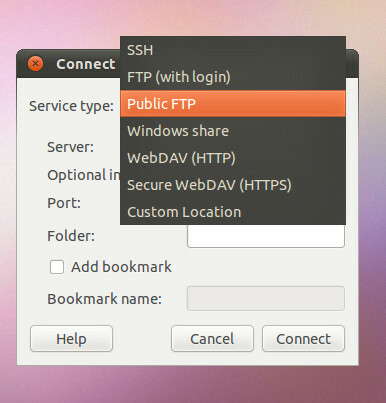
En el siguiente paso, seleccione los archivos para respaldar desde el botón Agregar y haga clic en Adelante para continuar. Estas opciones le permiten crear una copia de seguridad personalizada y excluir archivos que no desea guardar. Esto también puede ahorrar un valioso espacio de copia de seguridad, especialmente para guardar copias de seguridad de forma periódica y automática.
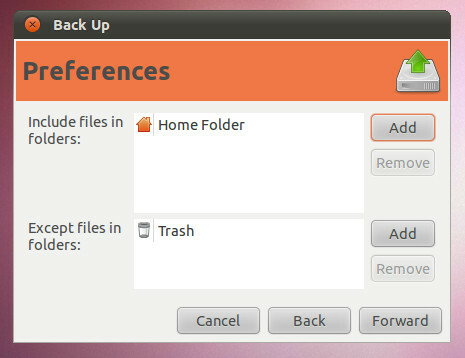
Una vez hecho esto, se le mostrará un resumen de la información de respaldo para revisar. Haga clic en copia de seguridad para continuar con el proceso.

Esto iniciará el proceso de copia de seguridad y guardará los archivos en el directorio definido.

Se mostrará un mensaje final después de que se complete el proceso para confirmar que la copia de seguridad se ha guardado en el directorio respectivo. Desde aquí, también puede programar copias de seguridad periódicas desde la lista desplegable disponible.

La copia de seguridad se puede programar y se puede establecer un período de tiempo para mantener las copias de seguridad antiguas desde Preferencias.

Descarga Deja Dup Backup
Buscar
Mensajes Recientes
Cómo instalar software desde el repositorio de usuarios de Arch Linux
Una de las mayores fortalezas de Arch Linux es su poderoso reposito...
BBC iPlayer para iPhone Downloader
iDownloade es una herramienta multiplataforma que permite al usuari...
Cómo usar el entorno de escritorio de Unity en Ubuntu 18.04
Con Ubuntu 17.10, Canonical hizo un gran negocio al abandonar el en...



